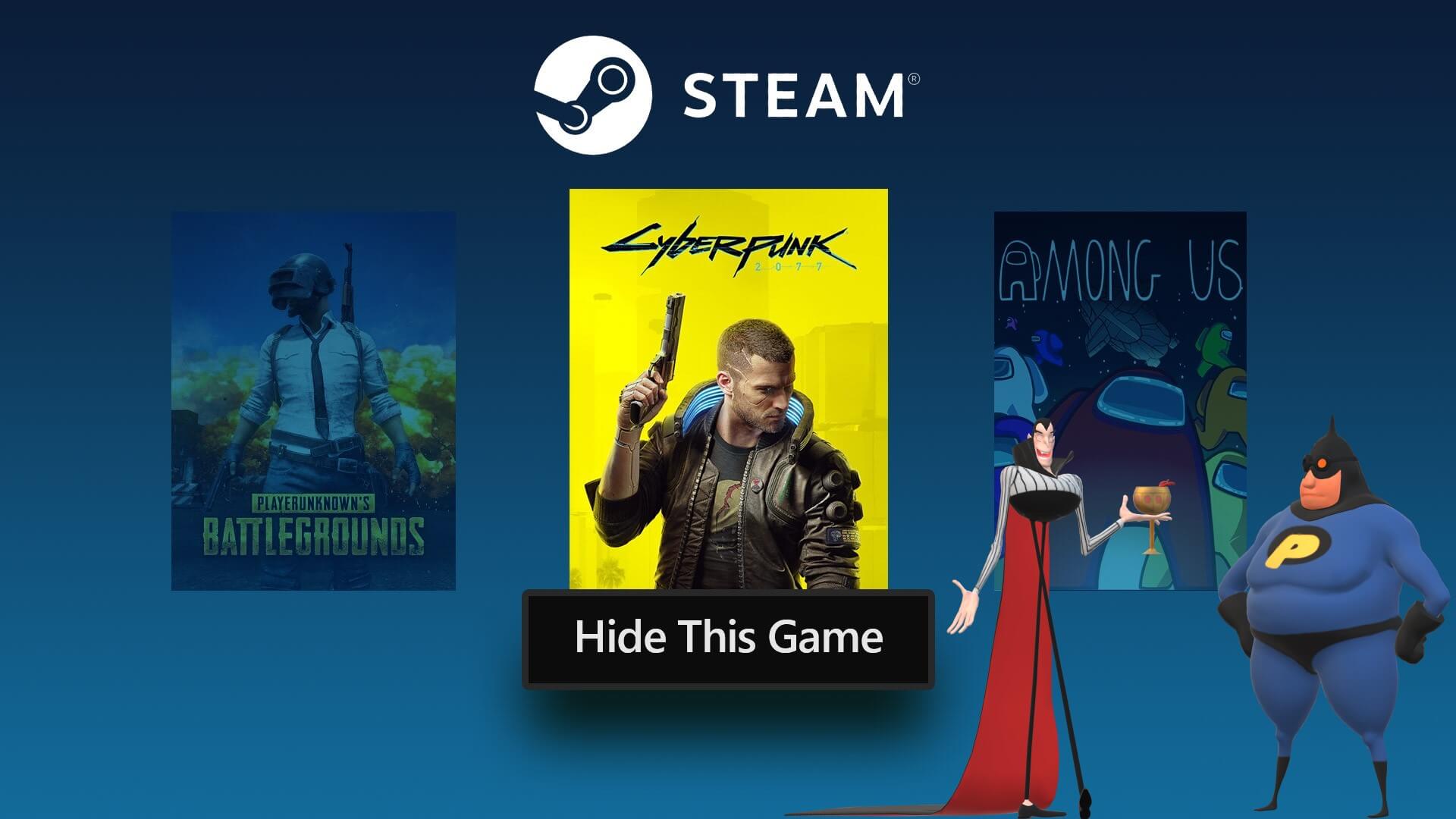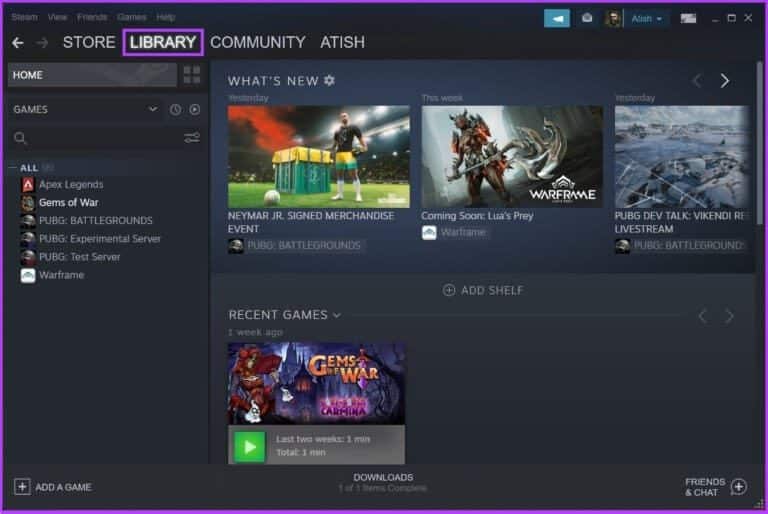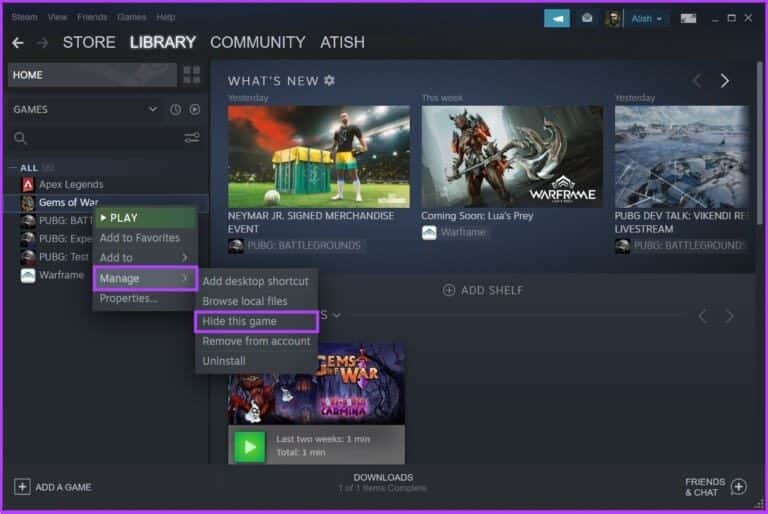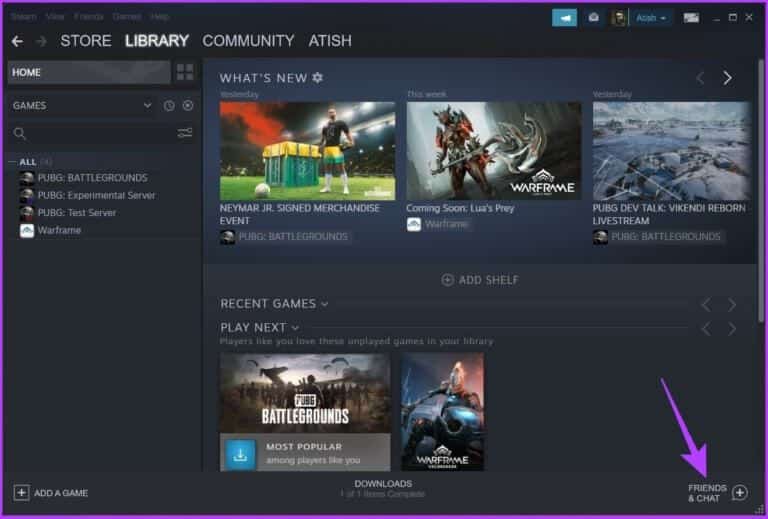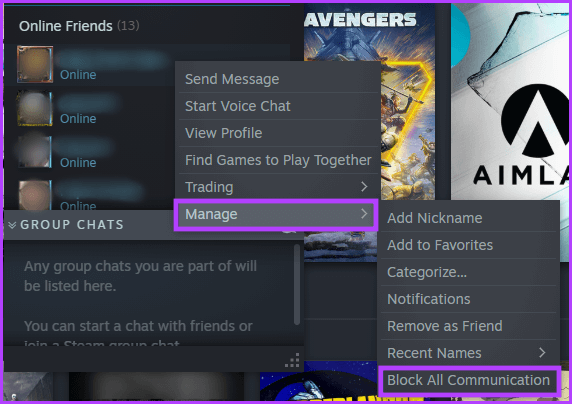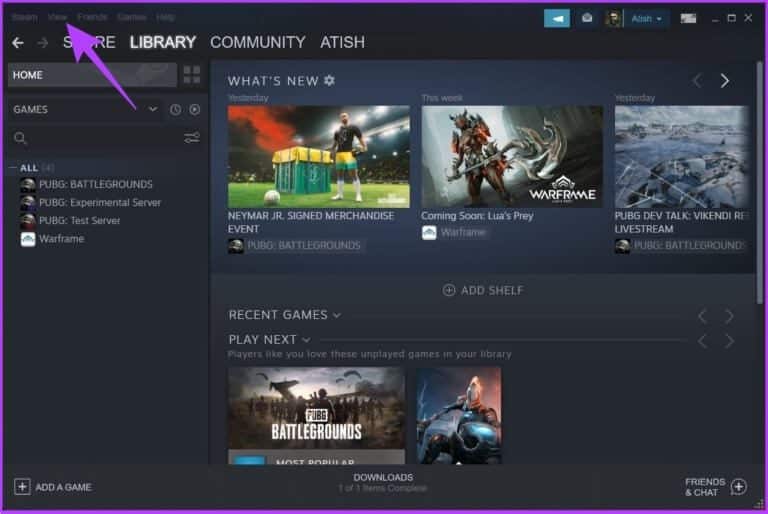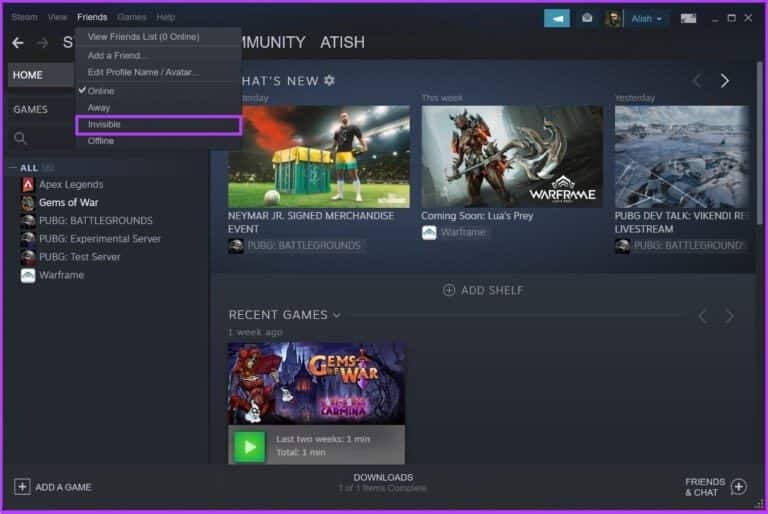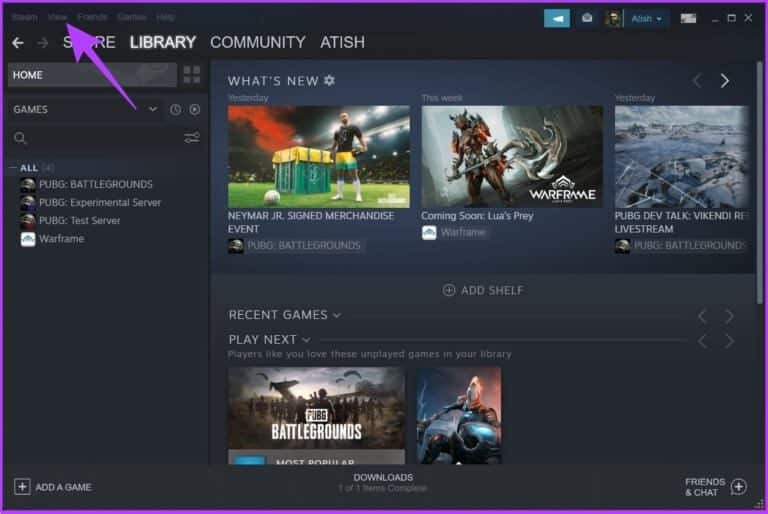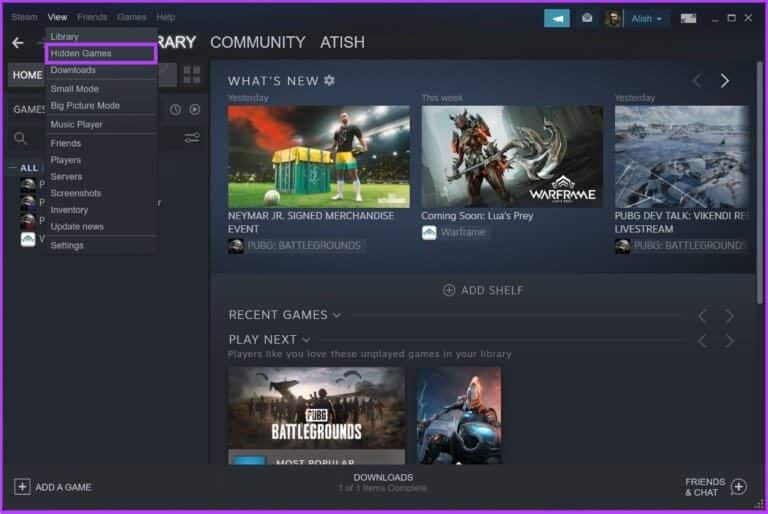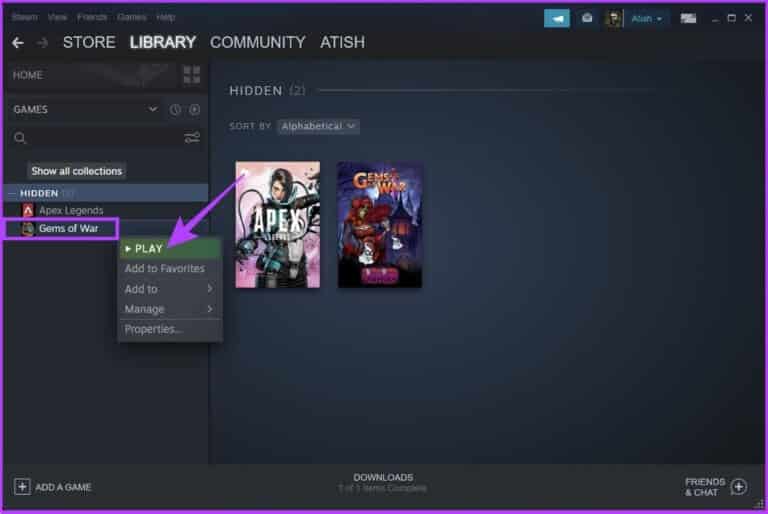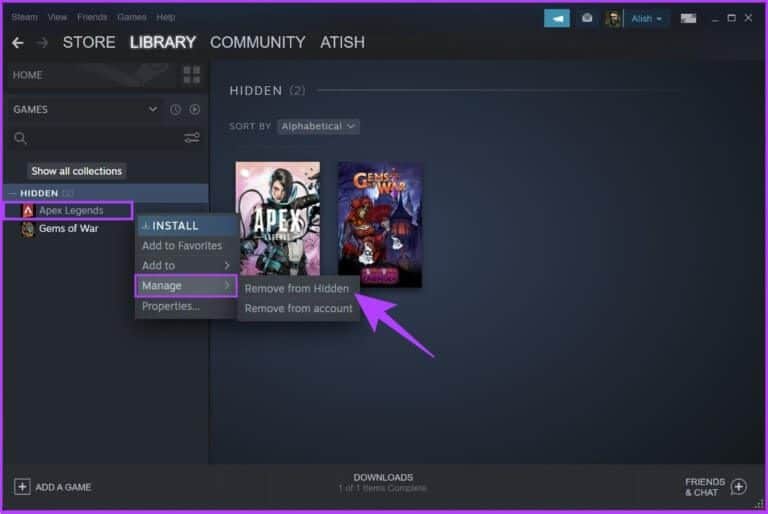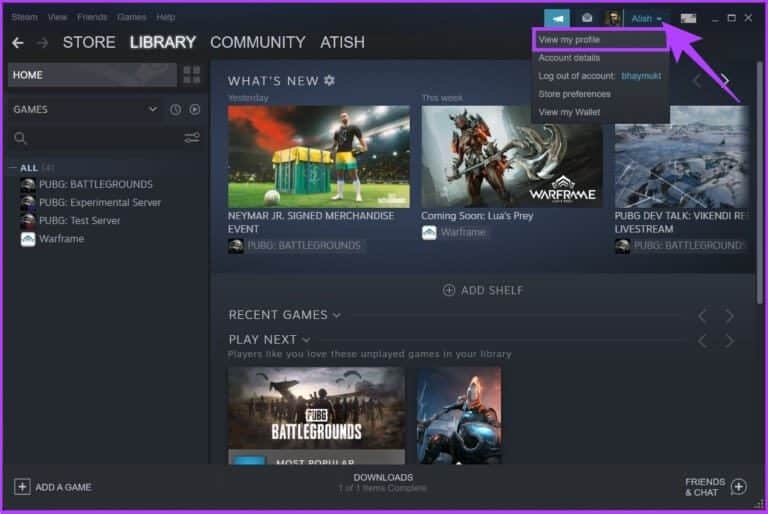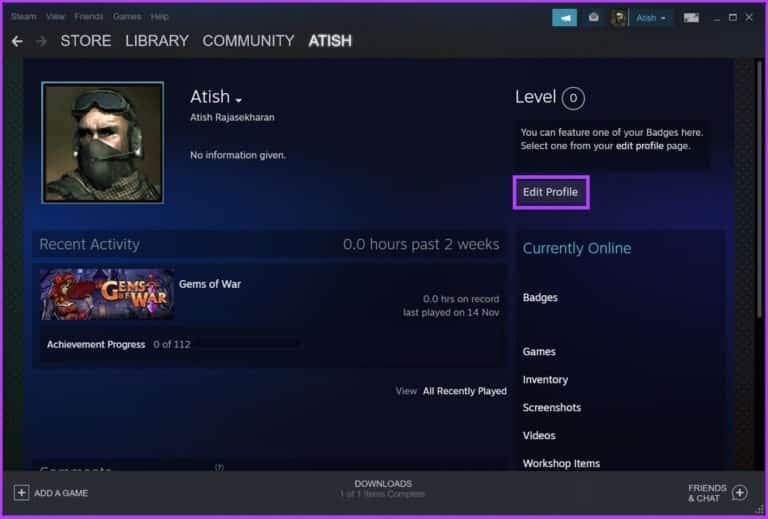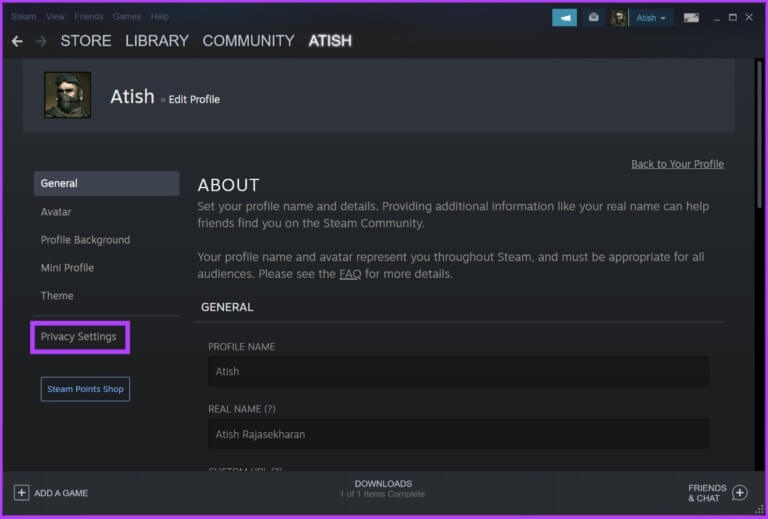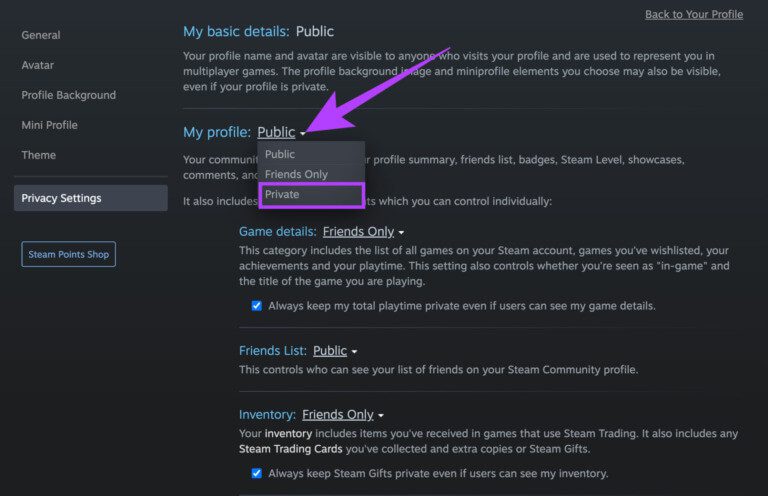كيفية إخفاء اللعبة التي تلعبها على Steam
إذا كنت لاعبًا ، فإن Steam هو المكان المناسب لك. يحتوي على مكتبة ألعاب ضخمة وصفقات ألعاب رائعة وطريقة رائعة للتواصل مع أصدقاء الألعاب. ومع ذلك ، يعرض Steam جميع أنشطة اللعب بشكل افتراضي ليراها أصدقاؤك. حسنًا ، إذا كنت لا ترغب في مشاركة هذه التفاصيل ، فستوجهك هذه المقالة إلى كيفية إخفاء اللعبة التي تلعبها على Steam.
يجب أن يكون ما تلعبه على Steam بينك وبين نفسك. سواء كانت لعبة NSFW أو أي لعبة أخرى تشعر بالإحراج بشأنها ، سنشارك عددًا قليلاً من الخيارات لإخفاء لعبة من مكتبة Steam. علاوة على ذلك ، فإن الطرق المذكورة في هذه المقالة هي نفسها في نظامي التشغيل Windows و Mac. لذلك ، دون مزيد من اللغط ، فلنبدأ.
كيفية إخفاء الألعاب في مكتبة Steam
تكون هذه الطريقة مفيدة عندما يكون لدى شخص ما إمكانية الوصول إلى جهاز الكمبيوتر الخاص بك وتريد الحفاظ على خصوصية مشترياتك من Steam أو مكتبة Steam. على الجانب الآخر ، قد يكون لديك العديد من الألعاب في المكتبة ، مما يجعل من الصعب العثور على الألعاب التي تبحث عنها. في كلتا الحالتين ، من الجيد إخفاء الألعاب غير الضرورية. إليك كيفية القيام بذلك.
الخطوة 1: افتح تطبيق Steam على جهاز الكمبيوتر الخاص بك وانتقل إلى علامة التبويب المكتبة.
الخطوة 2: انتقل إلى اللعبة وانقر عليها بزر الماوس الأيمن وحدد إدارة وحدد إخفاء هذه اللعبة.
هذا هو. لن يعرض Steam اللعبة التي أخفيتها في مكتبة Steam بعد الآن. ومع ذلك ، هذا لا يخفي اللعبة عن اللاعبين الموجودين في قائمة أصدقائك على Steam. إذا كنت تريد إخفاء حالتك عن أصدقاء محددين ، فيمكنك القيام بذلك أيضًا.
كيفية إخفاء نشاط اللعبة في الدردشة Steam لاختيار الأصدقاء
إذا كنت لا ترغب في مشاركة حالة Steam مع عدد قليل من الأصدقاء ، يمكنك ببساطة إخفاء نشاط اللعب باستخدام نافذة الدردشة في Steam. الخطوات واضحة ومباشرة.
الخطوة 1: افتح تطبيق Steam وحدد “Friends & Chat”.
الخطوة 2: حدد رمز الرتبة (على شكل سهم) بجوار اسم الملف الشخصي للاعب.
الخطوة 3: من القائمة المنسدلة ، حدد إدارة ثم حدد “حظر جميع الاتصالات”.
ها أنت ذا. سيتم إخفاء حالتك عن الشخص المحدد. بمجرد أن تنتهي من اللعب ، اتبع نفس الخطوات وانقر على “إلغاء حظر جميع الاتصالات“. إذا كنت لا ترغب في اختيار nitpick ولكنك تريد إخفائه عن الجميع ، فاستمر في القراءة.
كيفية إخفاء حالة Steam داخل اللعبة من الأصدقاء
في بعض الأحيان ، قد ترغب في لعب لعبة تحبها دون أن يزعجك أصدقاؤك. يمكنك تعديل حالتك حتى لا يعرفها أصدقاؤك. هيريس كيفية القيام بذلك.
الخطوة 1: افتح تطبيق Steam وانتقل إلى علامة التبويب أصدقاء في الجزء العلوي من الشاشة.
الخطوة 2: من القائمة المنسدلة ، حدد غير متصل أو غير مرئى.
ها أنت ذا. الآن ، يمكنك لعب اللعبة التي تفضلها دون التعرض للسخرية من أصدقائك. بمجرد الانتهاء من اللعب ، يمكنك تغيير حالة Steam إلى Online ، في حالة رغبتك في عرض طريقة اللعب الخاصة بك.
ومع ذلك ، لاحظ أن هذه الطريقة تجعل ملفك الشخصي غير متصل أو غير مرئي ؛ ومع ذلك ، لا يزال بإمكانك الدردشة مع أصدقائك المقربين. علاوة على ذلك ، حتى إذا كنت غير متصل بالإنترنت أو غير مرئي ، يمكن للاعبين الآخرين رؤية إنجازاتك ووقت اللعب إذا قاموا بزيارة ملف التعريف الخاص بك.
كيف ترى قائمة الألعاب المخفية على Steam
من السهل رؤية الألعاب المخفية على Steam. اتبع التعليمات.
الخطوة 1: افتح تطبيق Steam وانتقل إلى عرض.
الخطوة 2: من القائمة المنسدلة ، حدد الألعاب المخفية.
هذا هو. سترى الألعاب المخفية في اللوحة اليسرى أسفل علامة التبويب “الألعاب“. إذا كنت تريد ، يمكنك لعب اللعبة في الوضع الخفي.
الخطوة 3: انتقل إلى الألعاب المخفية ، وانقر بزر الماوس الأيمن فوق العنوان الموجود أسفل قسم الألعاب ، وحدد لعب.
الآن ، قد تتساءل عن كيفية إظهار الألعاب المخفية على Steam. لا حاجة للتخمين. انتقل إلى القسم التالي لمعرفة كيفية القيام بذلك.
كيفية إخفاء الألعاب على Steam
أنت تعرف بالفعل كيفية عرض الألعاب المخفية. فيما يلي خطوات إظهار الألعاب المخفية على Steam. اتبع التعليمات أدناه.
الخطوة 1: افتح تطبيق Steam وانتقل إلى خيار العرض.
الخطوة 2: من القائمة المنسدلة ، حدد الألعاب المخفية
الخطوة 3: تنقل وانقر بزر الماوس الأيمن على العنوان ، وانتقل إلى إدارة ، واختر “إزالة من المخفي”.
ها أنت ذا. ستعود اللعبة المخفية إلى قسم الألعاب الافتراضي ضمن علامة التبويب المكتبة. بالإضافة إلى ذلك ، إذا كنت تعتقد أن إخفاء نشاط الألعاب ليس كافيًا ، فيمكنك أيضًا جعل ملف تعريف Steam الخاص بك خاصًا.
كيف تجعل ملف تعريفك Steam خاصًا
يمكنك إخفاء جميع التفاصيل إذا كنت تريد الخصوصية المطلقة ولا تريد السماح لأي شخص بمعرفة قائمة الألعاب أو الإنجازات أو وقت اللعب. إليك كيفية الوصول إلى خيارات خصوصية الملف الشخصي في Steam.
الخطوة 1: افتح تطبيق Steam ، وانقر على الصورة الرمزية لملف تعريف Steam ، واختر “عرض ملف التعريف الخاص بي”.
الخطوة 2: انقر على زر تعديل الملف الشخصي.
الخطوة 3: انقر فوق إعدادات الخصوصية من الجزء الأيمن.
الخطوة 4: الآن ، ضمن ملف التعريف الخاص بي ، انقر فوق سهم القائمة المنسدلة ، وحدد خاص.
ملاحظة: إذا كنت ترغب في حظر إجمالي وقت اللعب الخاص بك فقط ، يمكنك تحديد المربع بجوار “احتفظ دائمًا بخصوصية وقت اللعب الإجمالي حتى إذا كان بإمكان المستخدمين رؤية تفاصيل لعبتي”.
أسئلة وأجوبة عن إخفاء ألعاب Steam
1. هل يمكن لأصدقائي رؤية ألعابي المخفية على Steam؟
إذا قمت بتمكين الخصوصية في ملف التعريف الخاص بك ، فلن يتمكن أي شخص بما في ذلك أصدقائك من رؤية ألعابك المخفية على Steam.
2. هل إزالة مجموعة على Steam يزيل الألعاب؟
لا ، لا تؤدي إزالة مجموعة من Steam إلى حذف الألعاب. يقوم بشكل أساسي بإزالة علامة المجموعة من الألعاب. إنها ببساطة تندرج تحت علامة التبويب غير المصنفة لأنها ليست جزءًا من مجموعة أخرى.
3. هل يمكن للأشخاص رؤية عمليات البحث الخاصة بك على Steam؟
إذا تم تعيين ملفك الشخصي على الوضع العام ، فيمكن للجميع رؤية عمليات البحث الخاصة بك على Steam. يمكنك تغيير ملف التعريف الخاص بك إلى Friends فقط أو خاص بشكل منفصل لمنع الأشخاص من رؤية عمليات البحث الخاصة بك على Steam.
حماية خصوصيتك أثناء اللعب
يحتاج المستخدمون المختلفون إلى مجموعات مختلفة من خيارات الخصوصية ، ولدى Steam كل هذه الخيارات. ستتيح لك جميع الخطوات والأساليب المذكورة أعلاه تعديل تجربة اللعب مع Steam إلى أعلى مستوى ممكن. نأمل أن تساعدك هذه المقالة في إخفاء اللعبة التي تلعبها على Steam وتحسين تجربة اللعب دون الاضطرار إلى مواجهة أي تحيز.